Como limpar o cache do Safari no iPad?
Muitos navegadores e aplicativos usam caches para lembrar os hábitos, hobbies e preferências dos usuários para proporcionar uma melhor experiência aos usuários. O Safari também. Mas uma vez que esses caches ocuparam muito espaço no seu iPad, o iPad funcionará lentamente ou não terá armazenamento para instalar ou baixar outras coisas. É necessário aplicativos claros e caches do navegador, incluindo cookies, histórico do navegador e muito mais. Você sabe como limpar o cache do Safari?
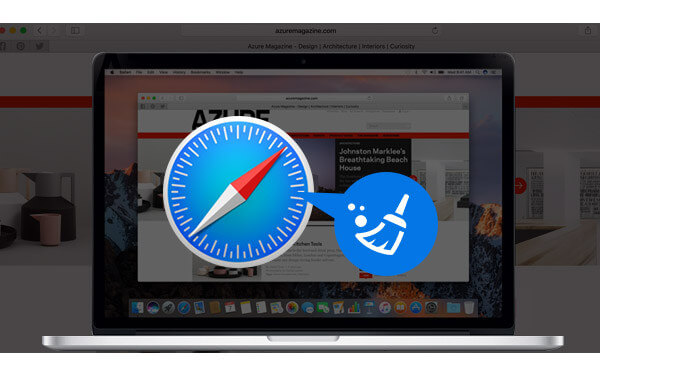
Aqui, mostraremos como limpar os caches do Safari no iPad de 2 maneiras. Basta seguir-nos para encontrar os métodos.
Quando você precisar limpar o cache do Safari do seu iPad, poderá começar com o aplicativo Settigs. Siga as etapas a seguir para limpar os caches do Safari para liberar o aplicativo Safari e acelerar o seu iPad.
Passo 1 Ligue o iPad e abra o aplicativo "Configurações".
Passo 2 Role para baixo para encontrar "Safari".
Passo 3 Role para baixo para encontrar "Limpar histórico e dados do site", toque nele para limpar o cache do Safari. Toque em "Limpar" para confirmar a operação.
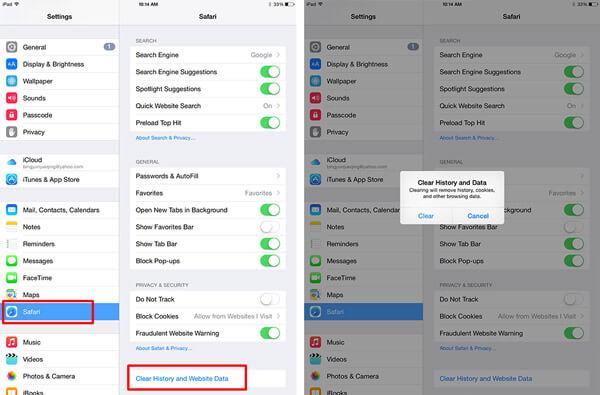
O processo levará algum tempo, então você pode limpar cookies, histórico do navegador e muito mais no Safari do seu iPad. E seu ipad ficará mais rápido.
Com o primeiro método, você pode facilmente limpar o cache do Safari no iPad. No entanto, se você deseja limpar os caches do aplicativo, é necessário desinstale os aplicativos um por um. Portanto, a primeira maneira não é a melhor escolha. Aqui recomendamos um limpador de cache do iPad fácil de usar, para ajudá-lo a limpar e excluir Safari caches e outros caches de aplicativos do seu iPad.
Passo 1 Baixe, instale e abra este limpador de cache do iPad em seu computador.
Passo 2 Conecte seu iPad a ele via cabo USB.
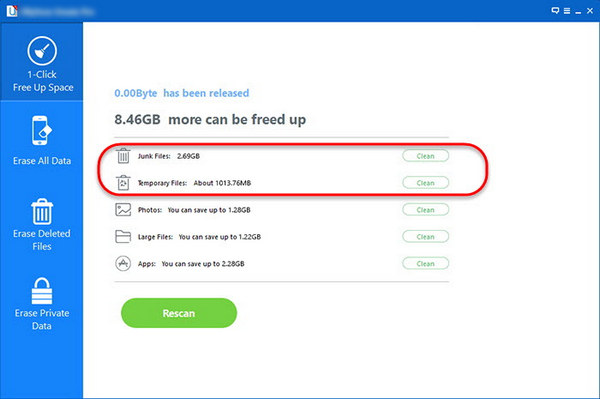
Passo 3 Após a digitalização, você verá todos os caches e arquivos inúteis aqui. E clique no botão "Limpar" para limpar o Safari e os caches de aplicativos no iPad.
Se você tem a necessidade de remover todo o conteúdo e configurações no iPhone/iPad/iPod de forma permanente e completa, você pode usar este poderoso FoneEraser.
Aiseesoft FoneEraser é o utilitário mais poderoso para apagar todo o conteúdo e configurações do iPhone de forma permanente e completa.
Passo 1 Conecte o dispositivo ao PC
Conecte o iPhone para o PC e aguarde a detecção automática.
◆ Se o seu dispositivo executar o iOS 7 ou superior, será solicitado que você selecione a guia "Confiar" no seu iPhone quando for a primeira vez que usar este software.
◆Este software permite limpar mais do que o cache do iPad Safari. Portanto, se necessário, você pode adicionar outros dispositivos antes de apagar.

Passo 2 Selecione o nível de apagamento
Então você precisa selecione o nível de apagamento. Clique em "Baixo" para escolher o nível de apagamento de acordo com sua necessidade. Existem três níveis para sua opção.
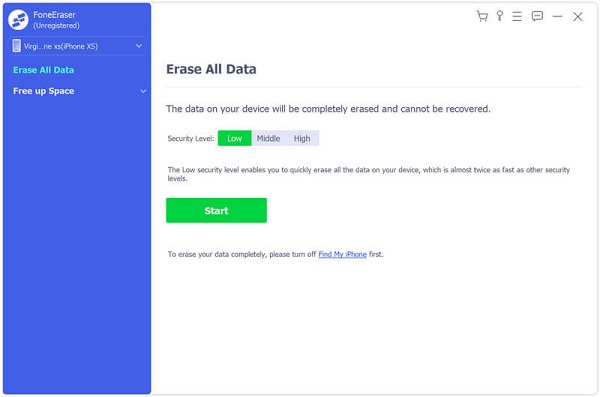
O nível baixo garante que o Safari não possa ser recuperado depois de excluído, substituindo por zero arquivos. O nível médio substitui todos os dados com zero e arquivos inúteis, o que não deixa rastros e ninguém saberá que o cache do Safari no seu iPad foi apagado. O nível alto é a maneira mais segura e radical de iniciar seu dispositivo do zero.
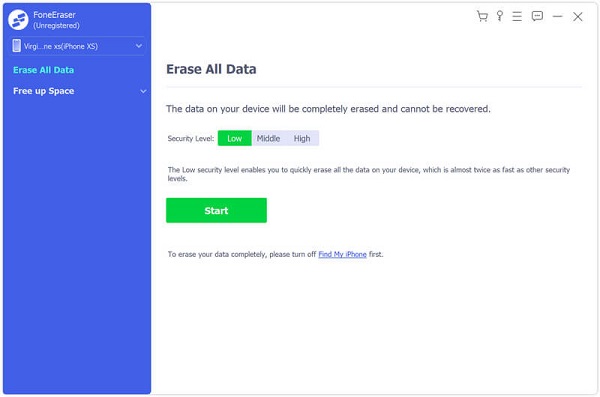
Passo 3 Excluir mensagens permanentemente
Clique Início no lado direito para limpar o cache do iPad permanentemente com um clique.
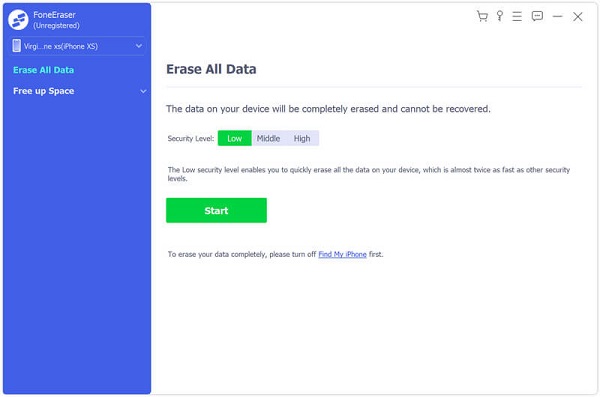
Você pode aprender como usar esta ferramenta no vídeo abaixo:
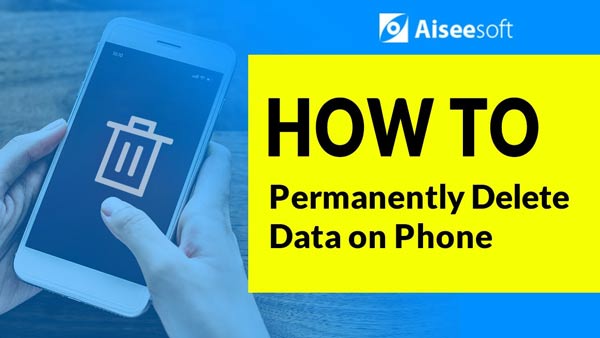

1.Cache do Safari: O Safari pode ser o principal contribuinte para todos os arquivos de cache no seu iPad. Na verdade, os arquivos de cache não são inúteis. Em vez disso, às vezes, eles são muito úteis. O cache do Safari registra as páginas que você visita regularmente e elas serão carregadas mais rapidamente da próxima vez. Limpamos o iPad Safari, pois ocupam muito espaço. No entanto, seu cache do Safari pode aumentar até o Monte Everest se você for um navegador fervoroso. Além de ocupar muito espaço, o cache pode causar muitos problemas sérios, como navegador que não carrega ou abas que não fecham.
2.Cache de aplicativos de mensagens instantâneas de mídia social: Aplicativos de mídia social como Facebook, Twitter e alguns aplicativos de mensagens instantâneas como Skype e Whatsapp estão criando arquivos de cache. Ao verificar o armazenamento total ocupado pelo seu Whatsapp ou outros aplicativos, você descobrirá que os arquivos de cache podem ter até um GB ou mais, pois o aplicativo receberá muitos arquivos de mídia, como vídeos ou faixas de áudio.
• Excesso de arquivos de cache levará a problemas de desempenho.
• Os arquivos de cache ocupam muito espaço.
• Arquivos de cache do Safari corrompidos podem causar atividades anormais no navegador.
Neste artigo, falamos sobre como limpar o cache do Safari. Mostramos duas maneiras de limpar o Safari e os caches de aplicativos no iPad. Você pode escolher um de acordo com sua necessidade. E se você quiser limpar todos os caches, histórico do navegador e dados do seu iPad, também pode fornecer ao profissional FoneEraser uma tentativa.